Come attivare lo zoom su iPhone per vedere app più grandi
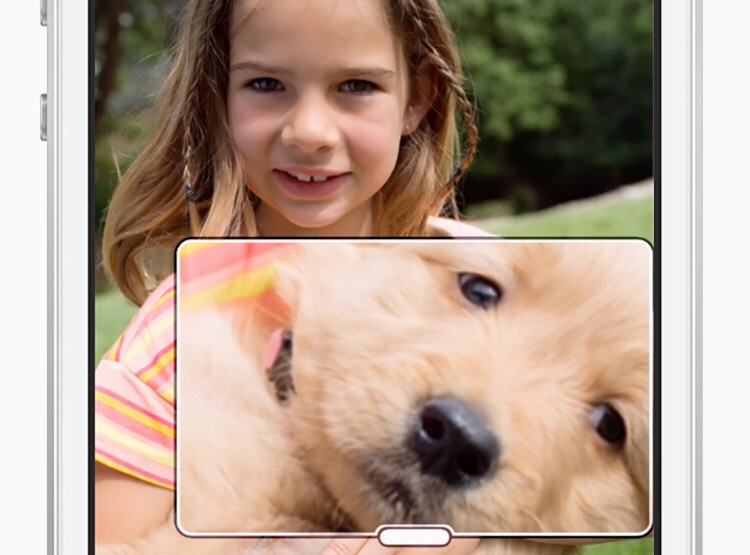
[adrotate banner=”1″]
Lo schermo dell'iPhone è uno schermo di tutto rispetto. Non è particolarmente piccolo e, anzi, negli ultimi modelli è piuttosto grande, ed ha una risoluzione molto definita che ci consente di vedere molto bene anche foto e video.
Tuttavia quando la vista è bassa potrebbe succedere che le scritte, che rimangono comunque piuttosto piccole, non lo riescano a vedere; certo, ci sono gli occhiali per far fronte al problema, ma se magari ci arriva un messaggio mentre stiamo entrando a fare la doccia e non li abbiamo a portata di mano può essere utile attivare un'impostazione di emergenza utile in ogni situazione, come lo zoom.
Attivarlo ed utilizzare questa funzione è veramente semplice, e anche molto utile per alcuni: per prima cosa dobbiamo andare nell'app Impostazioni, quindi raggiungere la scheda Generali, poi Accessibilità quindi entrare nella scheda chiamata Zoom: qui potremo attivare la funzione e vedere immediatamente le istruzioni su come utilizzarla.
Usciamo quindi dall'app Impostazioni ed apriamone un'altra, che può essere un'app di messaggistica oppure una fotografia, o ancora Safari: facciamo un doppio tap con tre dita e vedremo comparire al centro dello schermo una finestra che farà da lente di ingrandimento rendendo più grandi le scritte che abbiamo davanti, e con cui potremo anche interagire (se, ad esempio, sono dei link).
Per spostare la finestra in un altro punto sarà sufficiente muoversi con le dita, ma è importante farlo con tre dita anziché con un dito solo, e sposteremo la parte che viene ingrandita dallo zoom; il classico pinch, invece, il “pinzettare” con le due dita consentirà di aumentare o di diminuire l'ingrandimento per vedere più cose, anche se più piccole, nella finestra di zoom.
Può sembrare un'opzione inutile, ma è bene sapere che esiste ed attivarla, tanto si basa su una gesture che è impossibile attivare accidentalmente, e in situazioni di necessità può rivelarsi estremamente utile per chi ha problemi di vista.
[adrotate banner=”2″]
